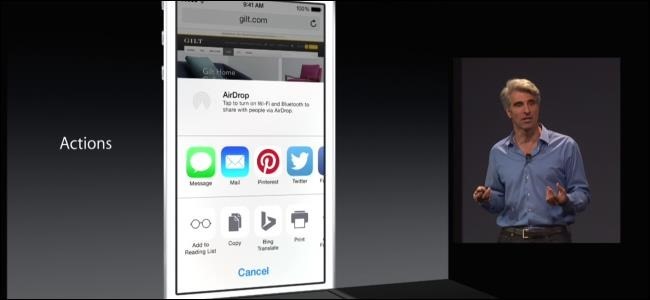Telefoons zijn privé, vol met persoonlijke gegevens enberichten. Met Guided Access kunt u uw iPhone met iemand delen zonder toegang te hebben tot die gegevens - zodat ze foto's kunnen bekijken, kunnen bellen of een game kunnen spelen terwijl uw spullen verborgen blijven.
Guided Access is ideaal voor situaties waarin uwilt foto's laten zien aan vrienden of familie, iemand toestaan een telefoongesprek te voeren of een kind een game laten spelen. Met wie u uw telefoon deelt, heeft geen toegang tot gevoelige informatie. U kunt zelfs functies in specifieke apps vergrendelen. Dit werkt ook op iPads.
Begeleide toegang inschakelen
VERWANT: Hoe u uw iPad of iPhone voor kinderen kunt vergrendelen
Dit vereist de Guided Access-functie, dieis standaard niet ingeschakeld. We hebben Guided Access behandeld als ouderlijk toezicht om uw iPhone of iPad voor kinderen te vergrendelen, maar Guided Access kan voor veel meer dan dat worden gebruikt. Het is een manier om uw apparaat tijdelijk te beperken tot een enkele app en vervolgens te beperken wat er in die app kan worden gedaan. U hebt een pincode of uw vingerafdruk nodig om de modus Begeleide toegang te verlaten.
Om Guided Access in te schakelen, start u de app "Instellingen" en gaat u naar Algemeen> Toegankelijkheid. Scroll naar beneden en tik op "Begeleide toegang" onder Leren.
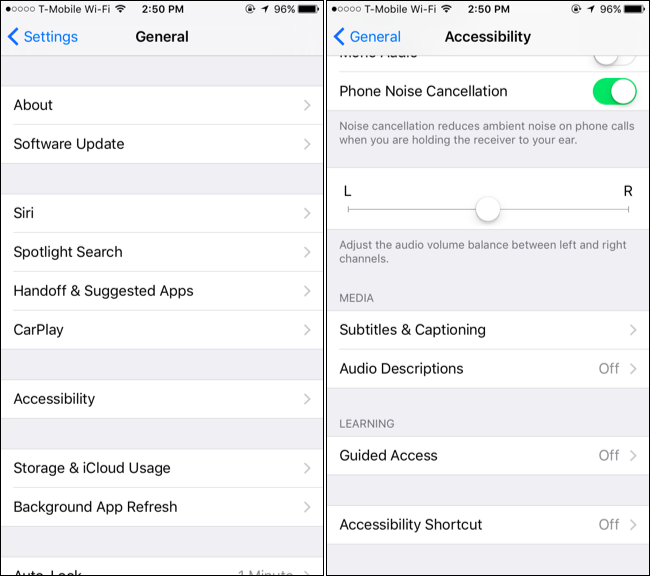
Activeer hier de schuifregelaar "Begeleide toegang" en tik vervolgens op "Toegangscode-instellingen" om een toegangscode in te stellen. U kunt dezelfde pincode invoeren die u gebruikt om uw iPhone te ontgrendelen, of een andere pincode instellen - de keuze is aan u.
Op iPhones met een Touch ID-sensor kunt u de optie "Touch ID" hier inschakelen. U kunt de modus Geleide toegang verlaten met alleen uw vingerafdruk, zodat u de langere toegangscode niet hoeft te typen.

Beperk de telefoon tot één app en schakel meldingen uit
Nu moet je gewoon je iPhone erin plaatsenBegeleide toegangsmodus voordat u het aan iemand anders overhandigt. Niet alleen zal uw iPhone worden beperkt tot alleen de app die u kiest, maar het zal geen inkomende meldingen weergeven of toegang geven tot het meldingscentrum terwijl de modus Begeleide toegang is ingeschakeld. Inkomende berichten die u ontvangt, blijven privé en alleen voor uw ogen.
Om de modus Begeleide toegang in te schakelen, opent u de app die u gebruiktwilt gebruiken, bijvoorbeeld de Foto's-app, de Telefoon-app of een game. Druk drie keer achter elkaar snel op de knop 'Home'. Het scherm Begeleide toegang verschijnt. Tik op 'Start' in de rechterbovenhoek om de modus Begeleide toegang te openen.

Uw telefoon is nu beperkt tot de enkeleapp die u hebt gekozen en er worden geen meldingen weergegeven. Je kunt de telefoon aan andere mensen geven, wetende dat ze niet per ongeluk privémeldingen zien en ervoor zorgen dat een kind dat een game speelt, je e-mails en andere persoonlijke informatie niet doorloopt.
Om de modus Begeleide toegang te verlaten, drukt u op de toets "Home"drie keer achter elkaar en voer uw pincode in. Als u Touch ID hiervoor hebt ingeschakeld, kunt u één keer op de Home-knop drukken en uw vinger op de sensor laten. Uw iPhone verlaat automatisch de modus Begeleide toegang als deze uw vingerafdruk herkent.
Schakel het hele touchscreen uit
De bovenstaande methode beperkt alleen de telefoon tot eenspecifieke toepassing, maar soms is dat niet goed genoeg. U wilt bijvoorbeeld mensen een specifieke foto laten zien in de Foto's-app zonder dat ze door uw andere, mogelijk privéfoto's vegen.
Om dit te voorkomen, start u eerst deFoto-app en zoek de foto die u wilt laten zien. Druk drie keer achter elkaar op de knop "Home" om de modus Begeleide toegang in te schakelen. Tik op de knop "Opties" linksonder in het scherm Begeleide toegang en schakel de optie "Aanraken" uit. Tik op 'Start' of 'Hervatten' in de rechterbovenhoek van het scherm als u klaar bent.
Je kunt nu je telefoon aan iemand gevenkan naar de afbeelding op het scherm kijken - of een video bekijken als een video wordt afgespeeld. Ze kunnen echter pas met de telefoon communiceren als u de modus Begeleide toegang verlaat. Het volledige touchscreen wordt uitgeschakeld totdat u uw pincode invoert of uw vingerafdruk gebruikt.

Schakel specifieke gebieden van het aanraakscherm uit
In andere gevallen wilt u misschien gewoon uitschakelenafzonderlijke delen van uw scherm. Misschien wilt u bijvoorbeeld uw telefoon delen met iemand die wil bellen. De app Telefoon bevat niet alleen een numeriek toetsenblok voor het kiezen van een telefoonnummer, maar bevat uw contactenlijst, recente oproepen en uw voicemails.
Start om de toegang tot deze privégegevens te beperkende telefoon-app en ga naar het belscherm. Druk drie keer op de knop "Home" om de modus Begeleide toegang in te schakelen. Gebruik uw vinger om cirkels te tekenen rond delen van de app waarvan u niet wilt dat er iemand mee werkt. In de app Telefoon kunt u bijvoorbeeld de navigatiebalk onderaan blokkeren. De persoon met wie u uw telefoon deelt, kan nu gewoon het toetsenblok in het midden van het scherm gebruiken om te bellen. Ze kunnen niet rondneuzen met behulp van de navigatiebalk onderaan.
Wanneer u Guided Access verlaat, wordt de beperking verwijderd en kunt u weer met het hele scherm communiceren.

Begeleide toegang wordt meestal gezien als een ouderbedieningsfunctie, maar het is zoveel meer dan dat. Het zit allemaal in de naam - in plaats van iemand onbeperkte toegang tot uw iPhone of iPad te geven, kunt u precies bepalen wat zij op uw apparaat kunnen doen.